Windows 7 32 Bit နဲ႕ 64 Bit
Printer Sharing ျပႆနာရွင္းနည္း
Windows
7 Printer Sharing မွာ အဓိက ျပႆနာတစ္ခုက
LAN ထဲမွာ
Operation System အားလံုးက 32 Bit ေတြခ်ည္းပဲဆိုရင္
ျပႆနာမရွိေပမယ့္
LAN ထဲက Operation System ေတြက 32 ေရာ
64 ေကာ ေရာေနမယ္ဆိုရင္
အဲ့ဒီမွာစေတြ႕မွာျဖစ္ပါတယ္။ ဆိုလိုတာက
32 အခ်င္းခ်င္းကေတာ့
LAN ထဲမွာ Printer Sharing အတြက္ အဆင္
ေျပတယ္ဆိုေပမယ့္64
က LAN ထဲမွာတင္မဟုတ္ပါဘူး Driver Install
လုပ္ရတာကိုကလည္း
သူ႕ကို သီးသန္႕ သက္သက္ႀကီးျပန္လုပ္ရပါတယ္
ဒီေတာ့ ကၽြန္ေတာ္တို႕က
တစ္ခါတည္း Printer Sharing လုပ္တဲ့အခ်ိန္
မွာတည္းကိုက
မိမိ Share မယ့္ Printer မွာ 32 ေကာ 64 Driver ေကာ
ကို တစ္ခါတည္းသြင္းထားပါမယ္။
ဆိုၾကပါစို႕ ကၽြန္ေတာ္တို႕က 32 ကိုပဲ
အရင္သြင္းထားတယ္လို႕မွတ္ယူၿပီး
လိုအပ္တဲ့ 64 ကိုထပ္သြင္းပါမယ္။
အရင္ဆံုး
Control Panel > Devices & Printers ထဲကို ၀င္ပါမယ္။
ၿပီးသြားရင္
မိမိ Share ထားမယ့္ Printer ကို Right Click ႏွိပ္ပါမယ္။
ထို႕ေနာက္ေတာ့
ေအာက္ပါပံုအတိုင္း
Sharing ဆိုတဲ့
Tab ထဲကိုသြားပါမယ္။ Drivers ဆိုတဲ့ ေနရာမွာ
Additional
Drivers.. ဆိုတာကို ႏွိပ္လိုက္ပါမယ္။
အထက္ပါပံုအတိုင္းေပၚလာၿပီးဆိုရင္
Additional Drivers ေနရာမွာ
ကၽြန္ေတာ္တို႕က
x86 ဆိုတဲ့ေနရာမွာပဲ အမွန္ျခစ္နဲ႕ Installed ေနရာ
မွာ Yes ျဖစ္ေနပါမယ္။
x86 ဆိုတာက Operation System မွာ 32
ကိုဆိုလိုၿပီး
x64 ဆိုတာကေတာ့ 64 ကိုဆိုလိုတာျဖစ္ပါတယ္။ ဒါေၾကာင့္
ကၽြန္ေတာ္တို႕က
64 ကို ထပ္ထည့္ဖို႕အတြက္ 64 ဆိုတဲ့ေနရာမွာ အမွန္
ျခစ္ေလးကို
ျခစ္ေပးလိုက္ပါမယ္။
ဒီအခါမွာ
အထက္ပါပံုအတိုင္းေပၚလာမွာျဖစ္ပါတယ္။ ဒါကေတာ့64 အတြက္
လိုအပ္တဲ့
Driver ကို ထပ္သြင္းဖို႕ျဖ္စပါတယ္။ ကၽြန္ေတာ္က CannonLBP2900
ကို အေျချပဳၿပီး
ျပထားတာျဖစ္ပါတယ္။ ဒါေၾကာင့္ Cannon LBP 2900 Driver
ေခြကို
ODD ထဲထည့္လိုက္ပါမယ္။ ၿပီးသြားရင္ Browse ထဲကေနတဆင့္
ေအာက္ပါပံုအတုိင္း
English ဆိုတာကေတာ့
Driver သြင္းရင္ ျပမယ့္ ဘာသာစကားျဖစ္ၿပီး
X64 ဆိုတာကေတာ့
64 Bit Driver ဖိုင္ျဖစ္ပါတယ္။ Driver ဆိုတာက
ေတာ့ လိုအပ္တဲ့
ဖိုင္ရွိတဲ့ေနရာျဖစ္ပါတယ္။သူအတြက္လိုအပ္တဲ့ဖိုင္
နာမည္ကိုကိုေတာ့
အထက္ပါပံုအတိုင္း
File Name ထဲမွာ ေဖာ္ျပထားေပးတာျဖစ္ပါတယ္။
အဲ့ဒီဖိုင္ေလးကို
ေရြးပီး Open ႏွိပ္ေပးလိုက္ရမွာျဖစ္ပါတယ္။ဒါဆိုရင္
64 အတြက္လိုအပ္တဲ့
Driver ကို Install လုပ္သြားမွာျဖစ္ပါတယ္။
အားလံုးၿပီးသြားတဲ့အခါမွာေတာ့
လက္ရွိ 32 မွာ Share ထားတဲ့
Printer ကို
64 ကေနလွမ္းယူျပမွာျဖစ္ပါတယ္။ ဒီေတာ့ 64 ကြန္ပ်ဴ
တာေပၚကေန
Network အတိုင္း ပတ္လမ္းေပးၿပီး သြားလို္က္ပါမယ္။
အထက္ပါပံုအတိုင္းကေတာ့
ကၽြန္ေတာ့္ 32 ထဲက Share ထားတဲ့ ဖိုလ္ဒါနဲ႕
ပရင္တာေတြပဲျဖစ္ပါတယ္။
ဒီေတာ့ LPB 2900 ကို အရင္ခ်ိတ္ဆက္မွာျဖစ္
တဲ့အတြက္
ထို ပရင္တာအမ်ိဳးအစားမွာ Right Click ႏွိပ္ၿပီး Connect လုပ္
လိုက္ရမွာျဖစ္ပါတယ္။
ဒါဆိုရင္ေတာ့ ထို 64 ကြန္ပ်ဴတာထဲမွာ လိုအပ္တဲ့
Printer
Driver ကို
အထက္ပါပံုအတိုင္းေပၚလာၿပီဆိုရင္ Install Driver ဆိုတာကို ႏွိပ္ေပးလုိက္
ပါမယ္။ၿပီးသြားရင္ေတာ့
အထက္ပါပံုအတိုင္း
ေပၚလာၿပီဆိုရင္ေတာ့ OK ကိုႏွိပ္ေပးၿပီး သင့္စိတ္ႀကိဳက္
32 ကြန္ပ်ဴတာက
Share ထားတဲ့ Printer ကို 64 ကေန လွမ္းၿပီးလြယ္လင့္
တကူ
Print ထုတ္ႏိုင္မွာျဖစ္ပါတယ္။ အားလံုးပဲ အဆင္ေျပမယ္လို႕ေမွ်ာ္
လင့္ပါတယ္။
အဆင္မေျပမႈမ်ားရွိပါကလည္း ကၽြန္ေတာ့္ ထံတြင္ FB မွ
ျဖစ္ေစ
Replay Box မွျဖစ္ေစ အခ်ိန္မေရြးေမးျမန္းႏိုင္ပါတယ္။
ေလးစားစြာျဖင့္
Cristiano
Zarni@ဦးဇာနည္





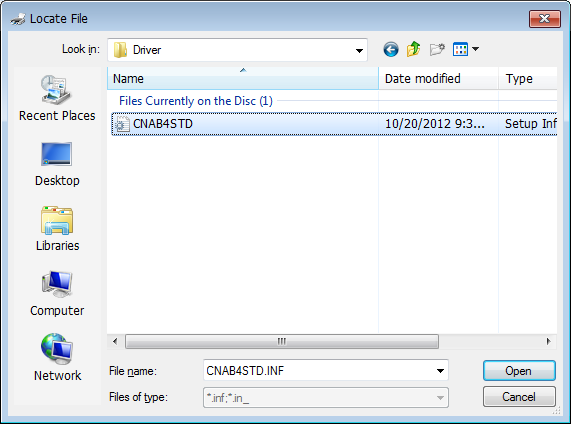




No comments:
Post a Comment